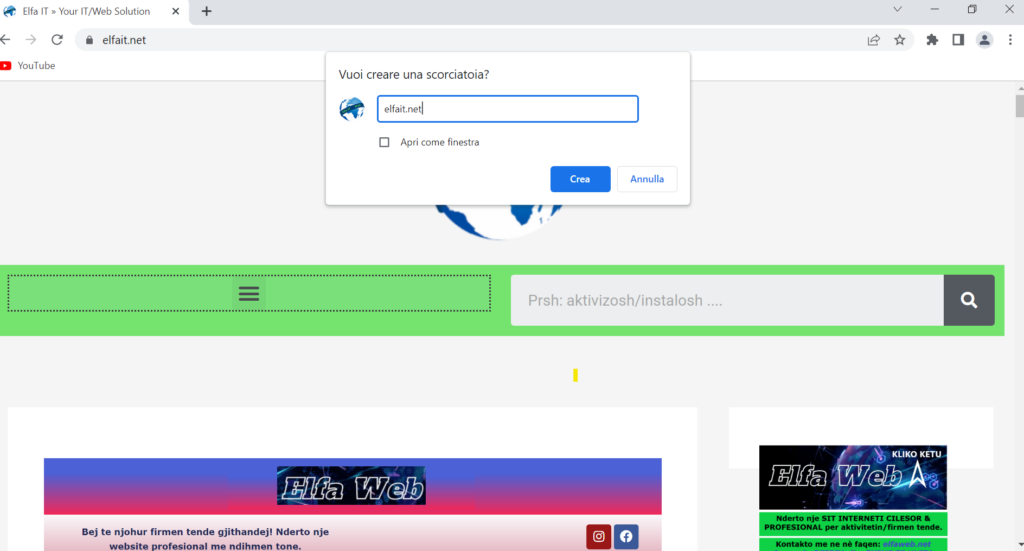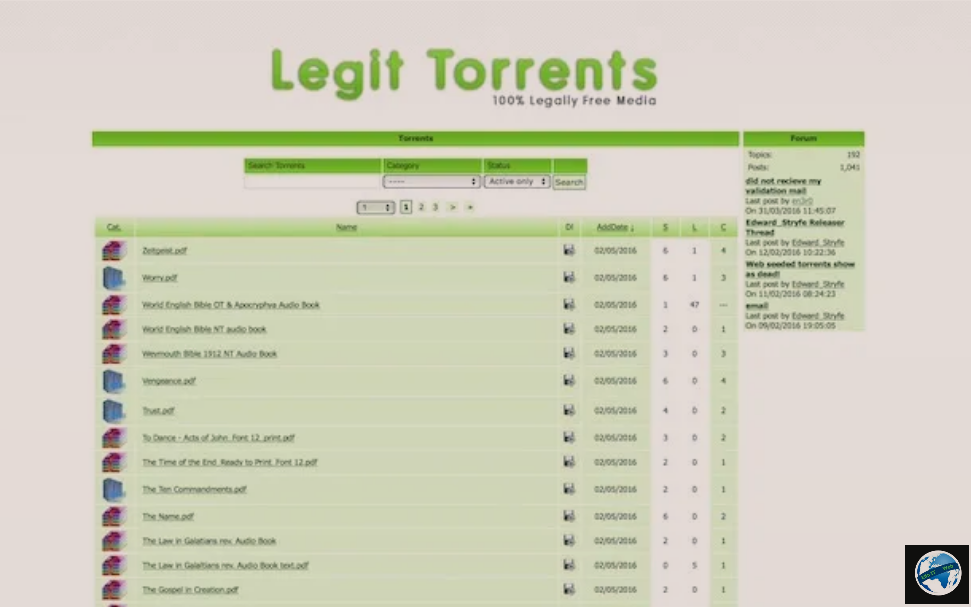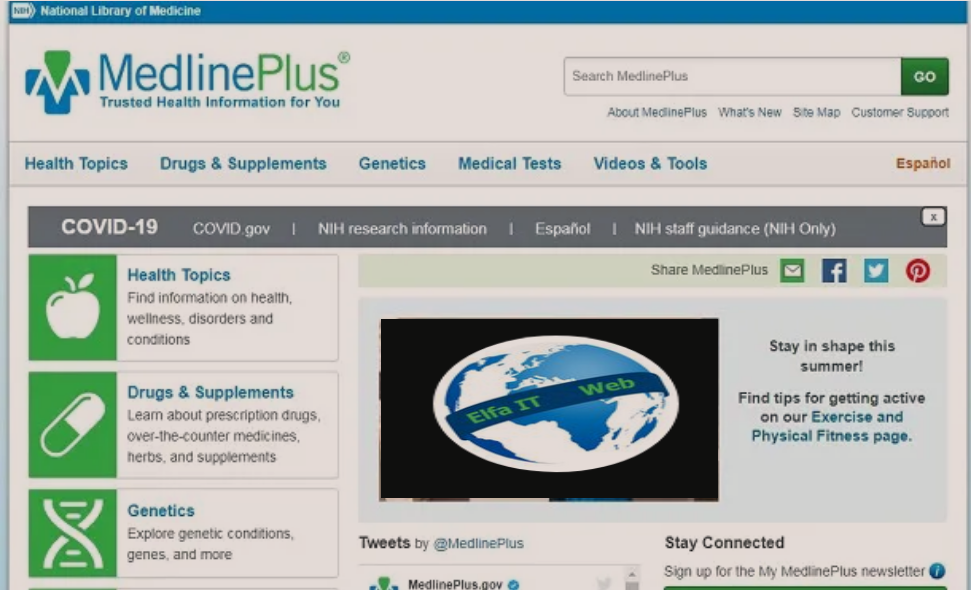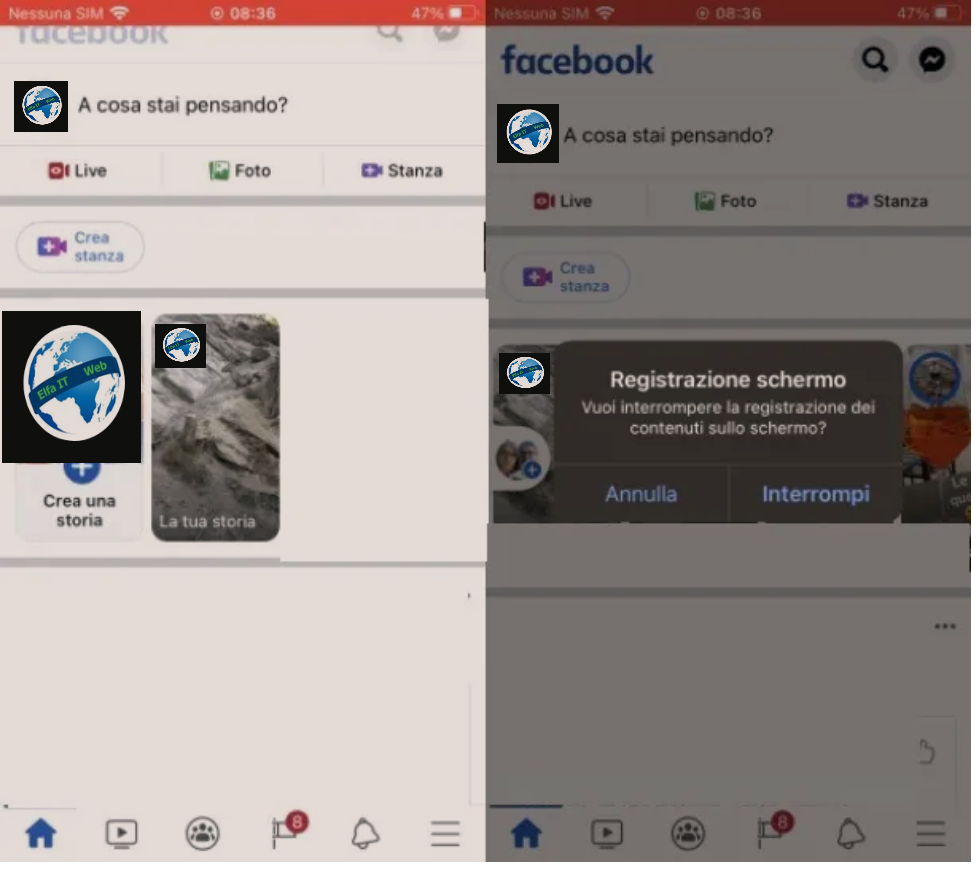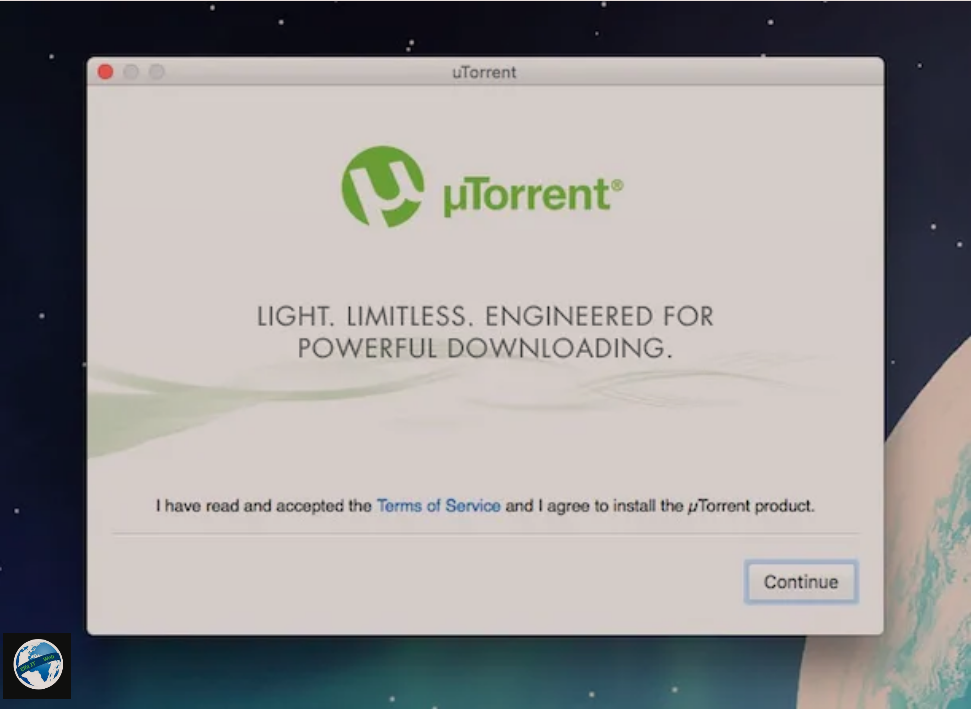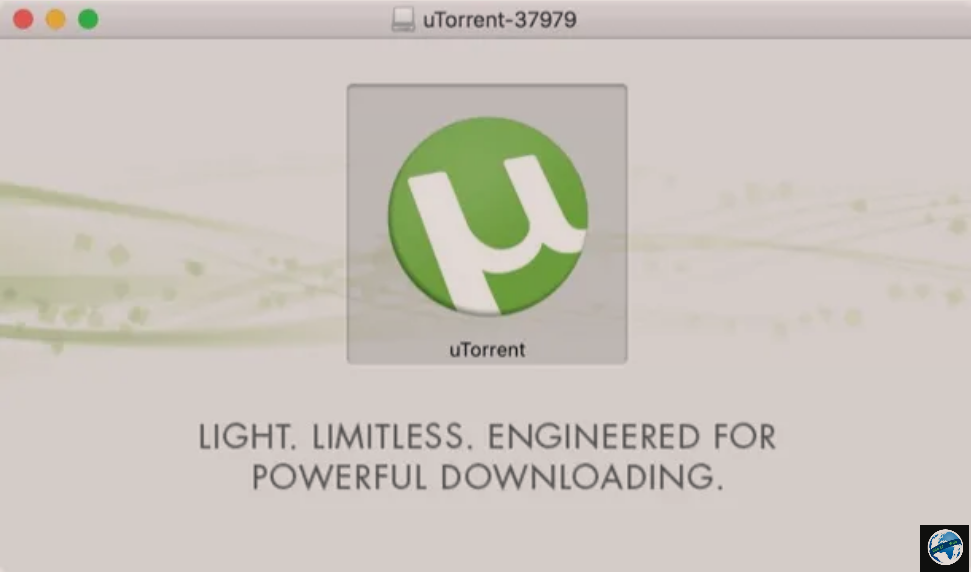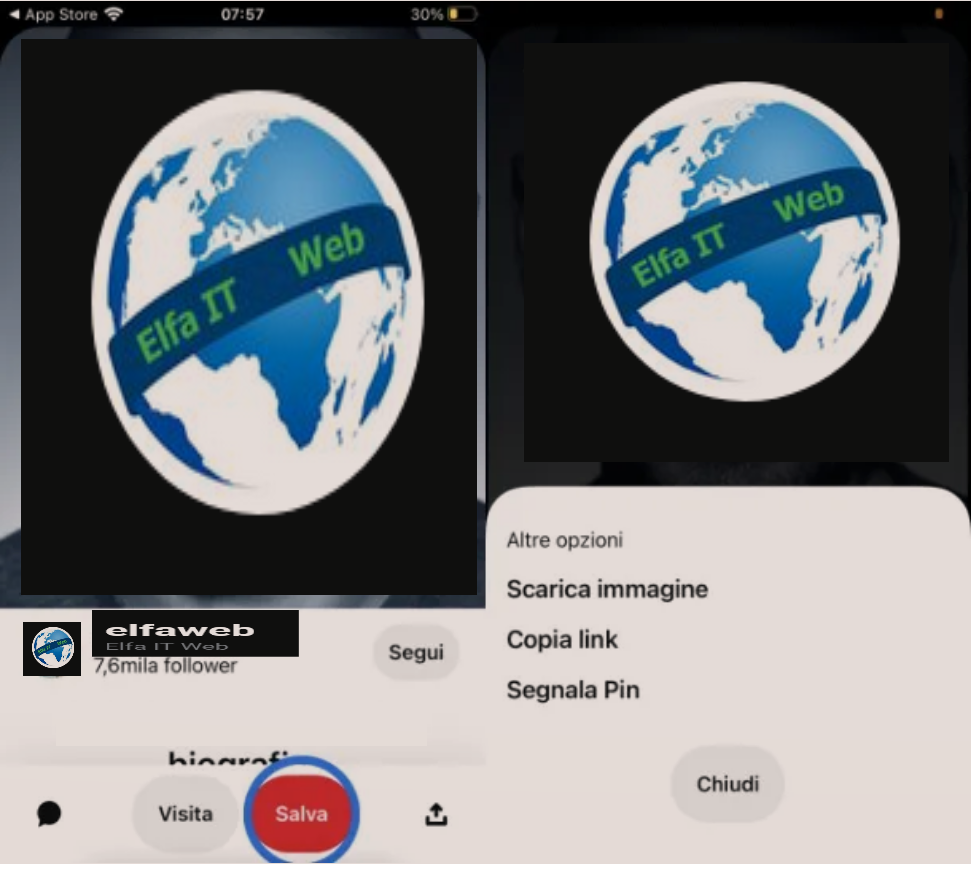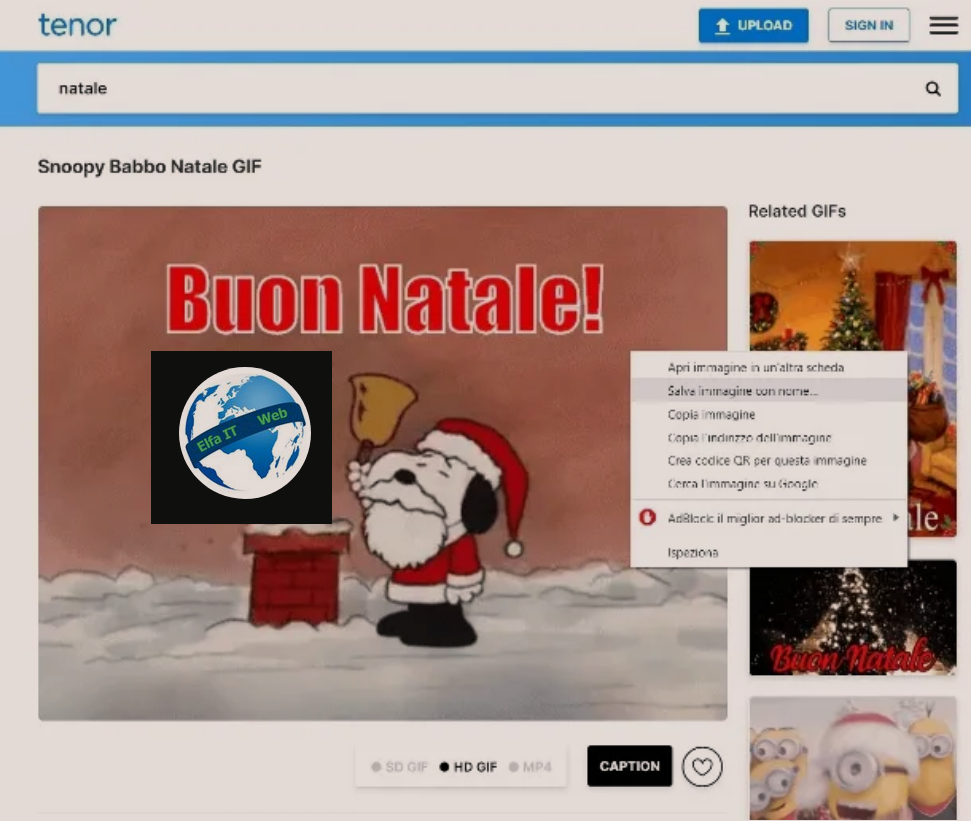Ne kete udhezues do te shpjegojme se si te ruash shkarkosh nje faqe interneti. Ne ditet e sotme pothuajse te gjithe kane nje lidhje interneti, prandaj edhe mund te konsultohen ne cdo kohe me informacionet qe gjenden online. Megjithate, nese ju duhet qe te lexoni ne faqe interneti edhe nuk nuk keni nje lidhje interneti, dmth kur jeni offline, atehere menyra per ta bere kete eshte qe ta shkarkoni faqen e internetit si dokument PDF ne kompjuter ose telefon. Gjeni gjithcka me poshte.
Permbajtja
- Si te ruash shkarkosh nje faqe interneti ne PDF
- Si te ruash një faqe interneti ne desktop (ekran kompjutrit)
Si te ruash shkarkosh nje faqe interneti ne PDF
Ruajtja/shkarkimi i një faqeje interneti si dokument PDF në kompjuter, telefon dhe tabletë është një operacion i thjeshte per tu kryer. E vetmja masë paraprake që duhet pasur parasysh në këtë rast, është që faqja e internetit të ngarkohet plotësisht përpara fillimit të ruajtjes, në mënyrë që të gjitha pjesët e saj të mbahen brenda dokumentit PDF të krijuar.
Si te ruash shkarkosh nje faqe interneti: kompjuter Windows
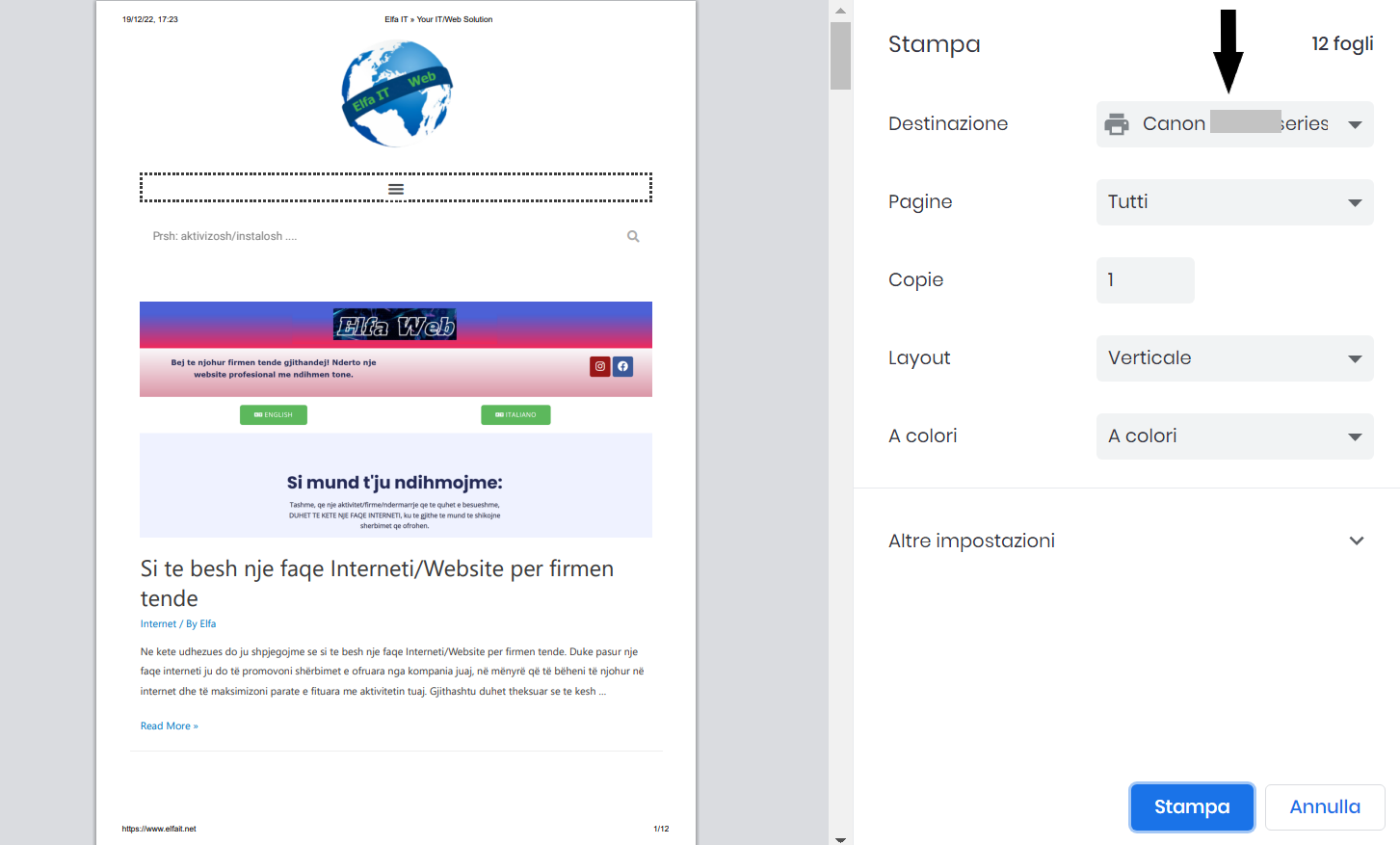
Nëse jeni duke përdorur një version të fundit të Windows, si Windows 11, Windows 10 ose Windows 8.x, mund të ruani çdo faqe interneti në PDF duke përdorur printerin virtual PDF të integruar në sistemin operativ.
Për të vazhduar, hapni shfletuesin që përdorni zakonisht në kompjuterin tuaj (p.sh. Google Chrome ose Microsoft Edge ose Firefox) dhe shtypni njeheresh butonat Ctrl dhe P në tastierën tuaj për të shfaqur dritaren e printimit. Përndryshe, mund të hyni në të njëjtin ekran duke përdorur menunë e shfletuesit: në Chrome, shtypni butonin ⫶ siper djathtas dhe klikoni mbi formulimin Print…/Stampa… nga menuja që hapet. Në Edge, klikoni në butonin (…) dhe zgjidhni artikullin Print/Stampa nga menuja e shfaqur në ekran. Në Firefox, klikoni butonin ≡ dhe zgjidhni opsionin Print/Stampa nga menuja që shfaqet.
Pavarësisht nga shfletuesi që po përdorni, pasi ekrani i printimit të jetë i hapur, vendosni menunë rënëse Destinacioni/Destinazione/Destination ose Printer/Stampante në opsionin Ruaj si PDF/Salva come PDF/Save as PDF, sigurohuni që të keni vendosur ruajtjen e të gjitha faqeve/pagine/pages duke përdorur menunë përkatëse rënëse dhe kur të jeni gati, klikoni butonin Ruaj/Salva/Save, vendosini nje emer nese deshironi dhe pastaj shtypni serish Ruaj/Salva/Save per te ruajtur dokumentin PDF.
Nese deshironi te printoni dokumentin, pasi te shtypni Ctrl + P, vendosni opsionin Microsoft Print to PDF ne menune renese Destinacioni/Destinazione/Destination ose Printer/Stampante dhe pastaj shtypni Printo/Stampa/Print.
Në versionet e Windows para 8.1, përpara se të mund të vazhdoni me ruajtjen e faqes në internet, duhet të instaloni një printer virtual PDF të palës së tretë (p.sh. doPDF) në sistemin operativ, pasi ky i fundit nuk ka një të tillë. Pasi të përfundojë instalimi i programit, vazhdoni me ruajtjen e skedarit siç u shpjegua më sipër, duke u kujdesur që të zgjidhni emrin e printerit virtual në menynë Destinacioni/Printer.
Si te ruash shkarkosh nje faqe interneti: ne kompjuter Apple/Mac
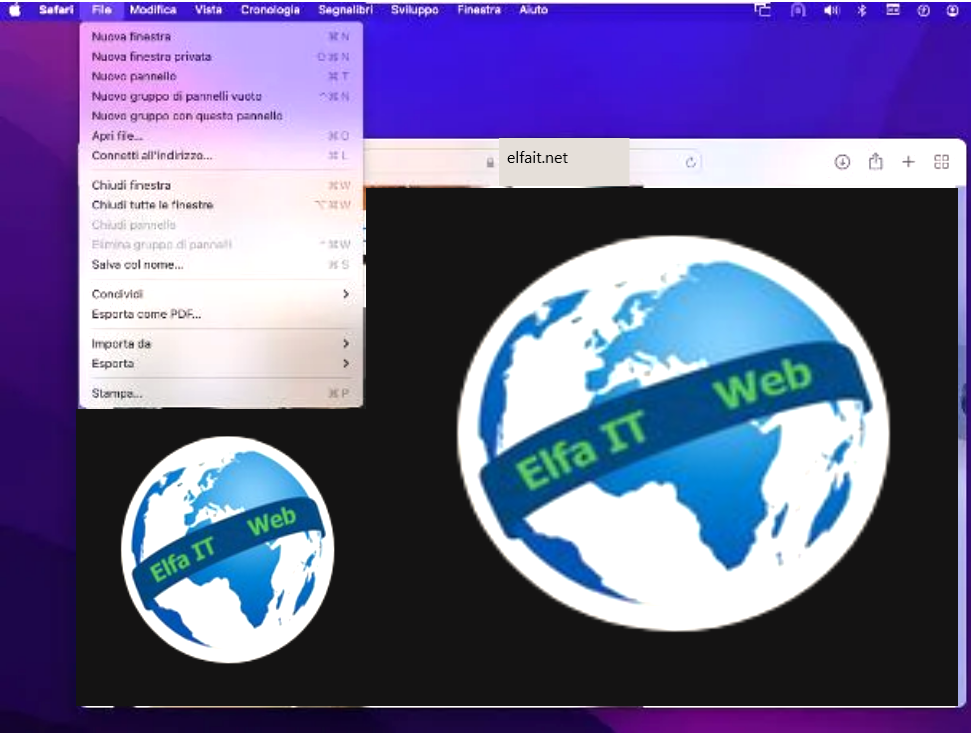
Nese keni nje kompjuter Apple/Mac, atehere dijeni se ruajtja/shkarkimi i një faqe interneti si dokument PDF, duke përdorur shfletuesin Safari, është shume e thjeshte.
Për të vazhduar, pas hapjes së safari dhe ngarkimit të faqes së internetit që do të ruhet, klikoni në menunë File > Export as PDF…/Esporta come PDF… te Safari, specifikoni emrin e dokumentit dhe dosjen ku do e ruani duke përdorur dritaren tjetër dhe kur të jeni gati, klikoni në butonin Ruaj/Salva/Save dhe kaq.
Si te ruash shkarkosh nje faqe interneti: ne telefon Android
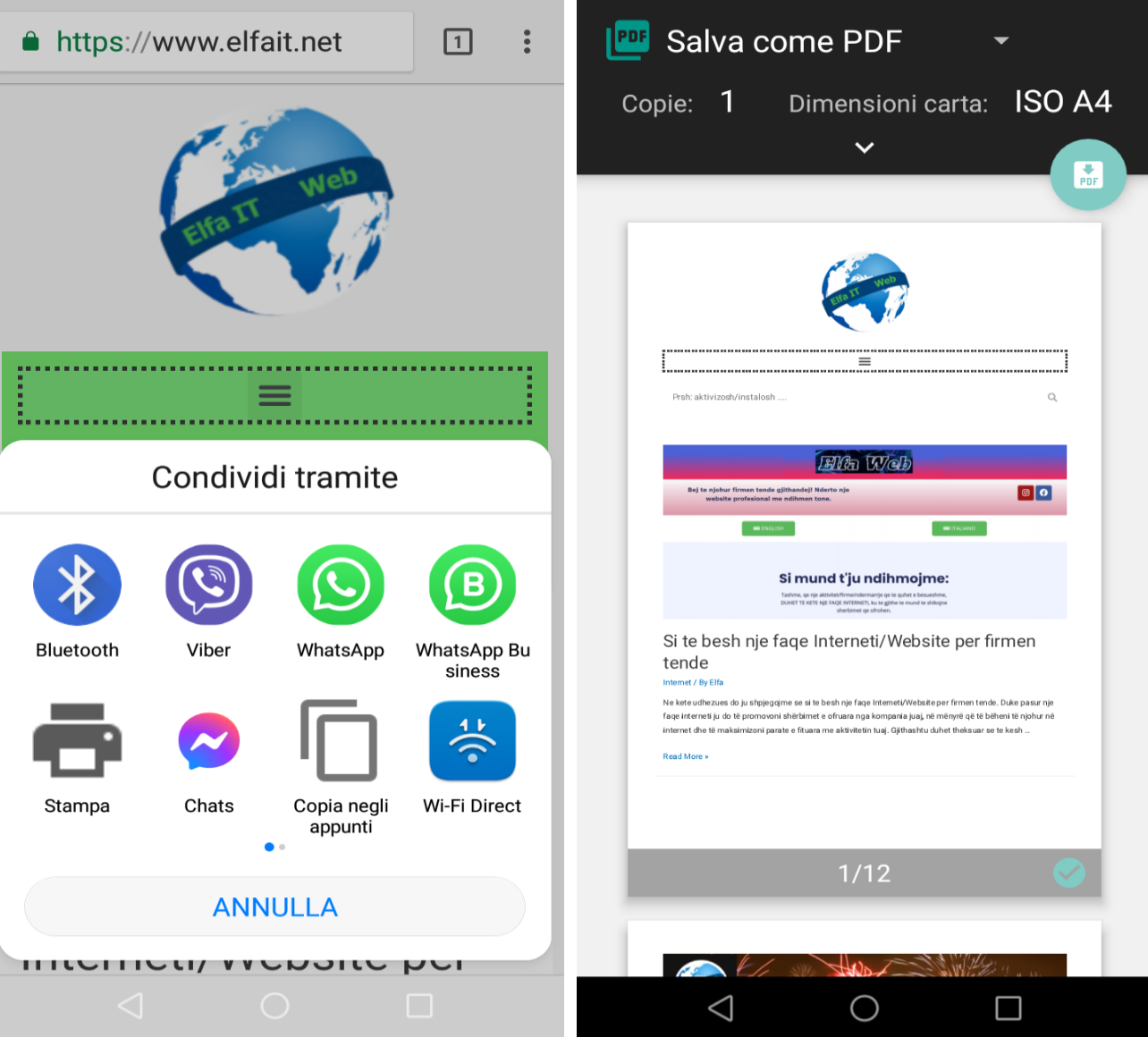
Ruajtja e të gjithë përmbajtjes së një faqe interneti si skedar PDF, në telefon apo tablet Android, është shume e thjeshte. Pas hapjes së faqes së internetit të interesit tuaj, trokitni lehtë mbi butonin ⋮ të Google Chrome (ose butonin e menusë së shfletuesit/browser që po përdorni) dhe zgjidhni artikullin Share…/Condividi… që ndodhet brenda saj.
Tani, trokitni lehtë mbi ikonën e printerit ose artikullin Printo/Stampa, që ndodhet në panelin që shfaqet më vonë (nëse nuk e shihni menjëherë, fillimisht prekni butonin Më shumë/Altro/Other) dhe pasi të keni arritur në ekranin tjetër, vendosni menunë rënëse qe ndodhet në krye në opsionin Ruaj në PDF/Salva in PDF/Save in PDF.
Së fundi, sigurohuni që të jenë përzgjedhur të gjitha faqet e interesit tuaj (në të kundërtën e bëni vetë) dhe shtypni mbi butonin me shkrimin PDF që ndodhet lart djathtas, ose artikullin Ruaj/Salva/Save, për të ruajtur skedarin në memorien e telefonit. Nëse është e nevojshme, tregoni dosjen në të cilën do të ruhet dokumenti duke përdorur menaxherin e skedarëve të sistemit dhe në fund, trokitni lehtë mbi butonin Ruaj/Salva/Save.
Si te ruash shkarkosh nje faqe interneti: ne iPhone
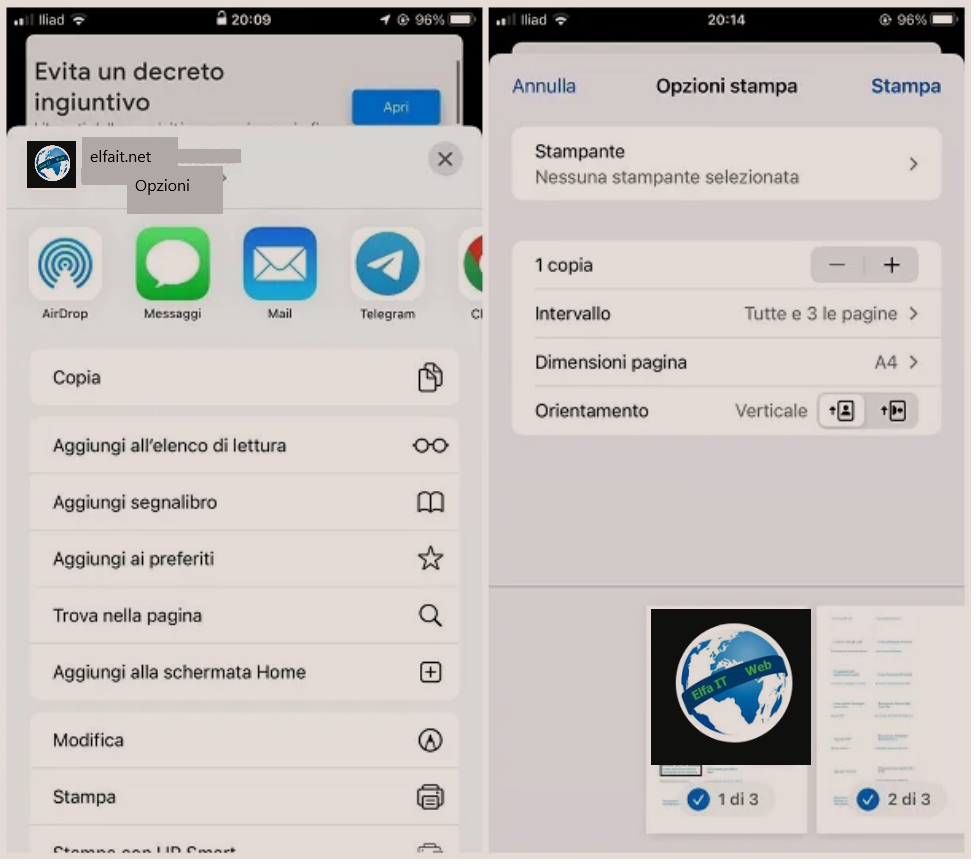
Persa i perket iPhone dhe iPad, biseda është mjaft e ngjashme me atë të parë tashmë për Android. Pasi të keni hapur faqen e internetit brenda shfletuesit/browser që keni zgjedhur (p.sh. Safari), prekni simbolin e ndarjes (ikona e katrorit me shigjetë) dhe zgjidhni artikullin Print/Stampa, nga paneli që shfaqet më vonë.
Tani bëni një trokitje të gjatë në pamjen paraprake të printimit, domethen një trokitje të vetme dhe shtypni pastaj ikonën e ndarjes. Në fund, prekni artikullin Ruaj në File/Salva su File/Save in File, zgjidhni vendndodhjen në të cilën do të mbani dokumentin dhe prekni fjalën Ruaj/Salva/Save, që ndodhet lart djathtas, për të përfunduar.
Si te ruash nje faqe interneti ne desktop (ekran kompjutrit)
Nëse e shihni të nevojshme që të keni një kopje të faqeve tuaja të preferuara të internetit në desktopin tuaj, ju keni të paktën dy rruge që mund të ndiqni: të krijoni një lidhje/shkurtore për t’i aksesuar ato shpejt kur keni internet ose t’i ruani ato në disk, në mënyrë që t’i shikoni edhe në mungesë të internetit.
Shkurtore/lidhje ne desktop (perdorim online)
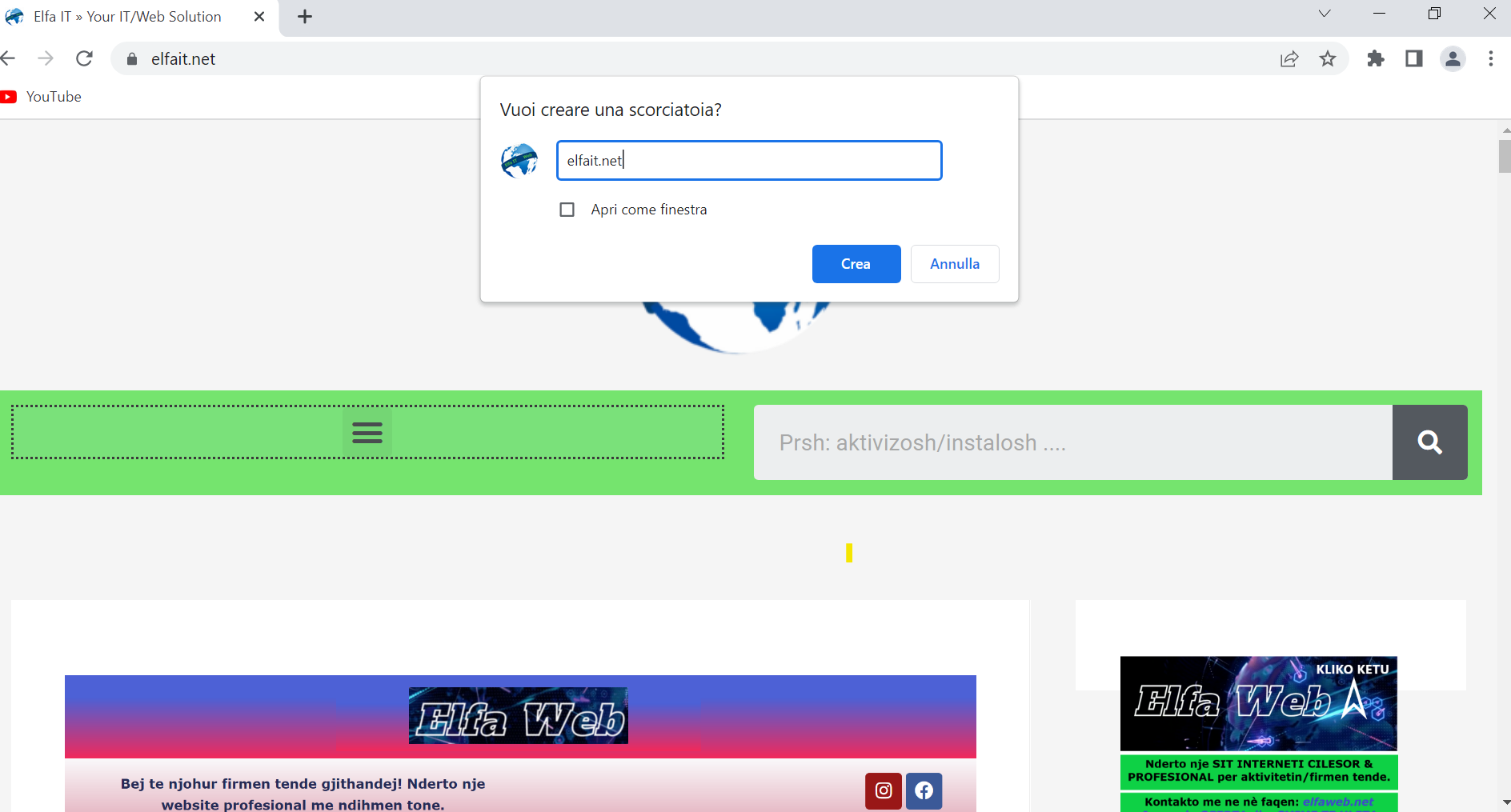
Krijimi i një shkurtoreje/lidhje ne desktop të një faqe interneti është i thjeshtë dhe i shpejtë. Megjithatë, duke vepruar kështu, asnjë përmbajtje e faqes nuk ruhet në kompjuter, përveç një referimi për hapjen të shpejtë te saj. Kjo do të thotë që, nëse hapni lidhjen e krijuar kur nuk keni internet, do të përballeni me një mesazh gabimi dhe nuk do shfaqet faqa e kerkuar.
Thënë këtë, gjithçka që duhet të bëni për të krijuar lidhjen është të hapni faqen e internetit në shfletuesin e zgjedhjes suaj (prsh google chrome), të klikoni në shiritin e adresave (aty ku shkruhet url-ja e faqes prsh https://www.elfait.net) për ta zgjedhur atë te gjithin dhe pastaj klikoni dy here me shpejtesi mbi ikonën e kycit ose globin qe ndodhet në të majtë të adresës së faqes ose url-ne e zgjedhur dhe tërhiqeni atë në desktopin/ekranin e Windows ose Mac/Apple për të krijuar lidhjen.
Përndryshe, nëse përdorni shfletuesin Google Chrome, mund të klikoni në simbolin ⋮ që ndodhet lart djathtas, zgjidhni artikujt Mjete të tjera/Altri strumenti > Krijo shkurtore…/Crea scorciatoia… nga menuja që shfaqet dhe pasi t’i caktoni një emër lidhjes që do të krijoni, klikoni në butonin Krijo/Crea, për ta shtuar në desktop.
Megjithatë kujdes, nëse keni ndërmend të përdorni këtë metodë për të pasur një sistem aksesi të shpejtë në faqet e internetit që vizitoni më shpesh, pasi rrezikoni të konsumoni shpejt hapësirën e disponueshme në desktopin tuaj. Përndryshe, ju mund të ruani lidhje të shpejta në një ose më shumë faqe interneti, duke i organizuar gjithashtu ato në kategori të përshtatshme, duke përdorur sistemin e të preferuarave/Preferiti/Segnalibri/Bookmarks të shfletuesit.
Si file HTML (perdorim edhe offline)
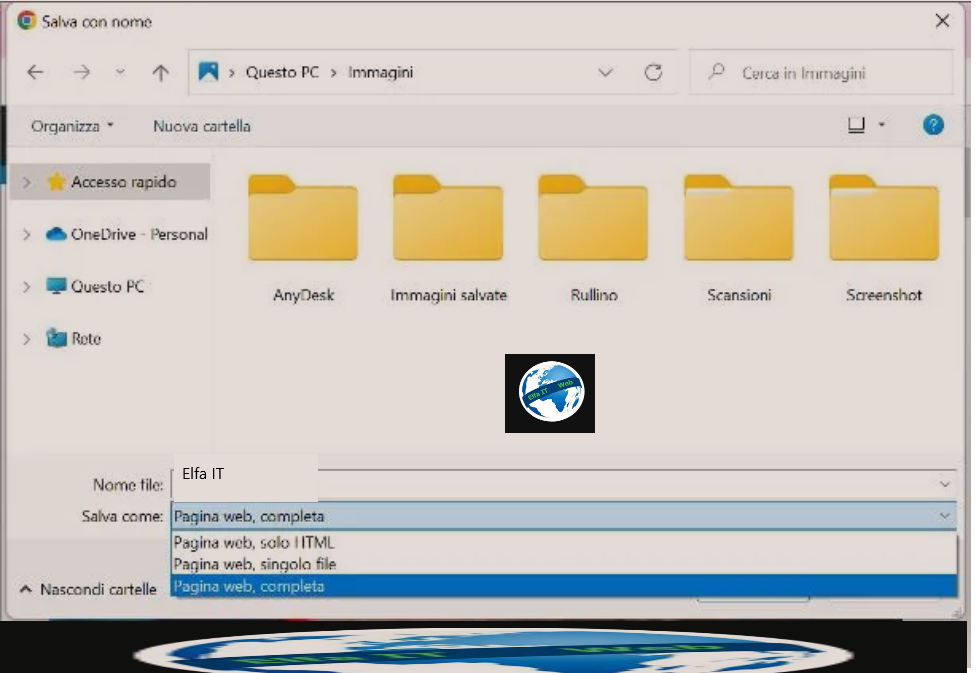
Nëse dëshironi të ruani një faqe interneti në desktopin tuaj në formën e një skedari HTML, në mënyrë që të mund ta hapni edhe kur jeni jashtë linje dmth nuk keni internet, fillimisht duhet të hapni shfletuesin e kompjuterit tuaj (p.sh. Google Chrome ose Microsoft Edge) dhe të siguroheni që faqja për të cilën jeni të interesuar është e ngarkuar plotësisht.
Kur kjo të ndodhë, klikoni me të djathtën në një pikë të faqes së internetit ku nuk ka imazhe dhe link (edhe më mirë nëse është bosh), zgjidhni artikullin Ruaj si…/Salva come/Save as nga menuja kontekstuale që hapet dhe cakto një emër skedarit, duke e shtypur atë në fushën perkatese. Më pas, vendosni menunë rënëse Save as/Salva come; Formati në një nga opsionet e disponueshme, në varësi të rezultatit që dëshironi të arrini.
- Faqe web, një skedar i vetëm/Pagina Web, singolo file – Ky opsion arkivon të gjithë përmbajtjen e faqes së internetit, së bashku me imazhet që ajo përmban, brenda një skedari të vetëm (.mht).
- Faqja web, e plotë/Pagina Web, completa – ju lejon të shkarkoni të gjithë përmbajtjen e faqes së internetit (përveç skripteve në distancë dhe çdo reklame baneri). Imazhet do të ruhen në një dosje të veçantë.
- Faqja web, vetëm HTML/Pagina Web, solo HTML – nëse vendosni këtë opsion, vetëm teksti i faqes do të ruhet, pa imazhe.
Pasi të vendosni formatin e dëshiruar, klikoni në butonin Ruaj/Salva/Save dhe kjo është e gjitha. Mund të hyni në përmbajtjen e faqes së ruajtur edhe pa pasur nje lidhje interneti. Mos harroni se, nëse keni zgjedhur të ruani vetëm kodin HTML të faqes, nuk do të mund të shihni imazhet ose elementët grafikë, përveç nëse jeni ende i lidhur me internetin.